Steamデッキ:セガゲームギアゲームの実行方法
このガイドでは、emudeckをインストールして使用してスチームデッキでセガゲームギアゲームをプレイする方法を詳しく説明し、最適なパフォーマンスを実現します。 事前インストールの手順、emudeckセットアップ、ROM転送、アートワークの修正、ゲームプレイ、デカキーローダーのインストール、パワーツールの構成、ポストスチームデッキの更新のトラブルシューティングをカバーします。
始める前に:必須の準備
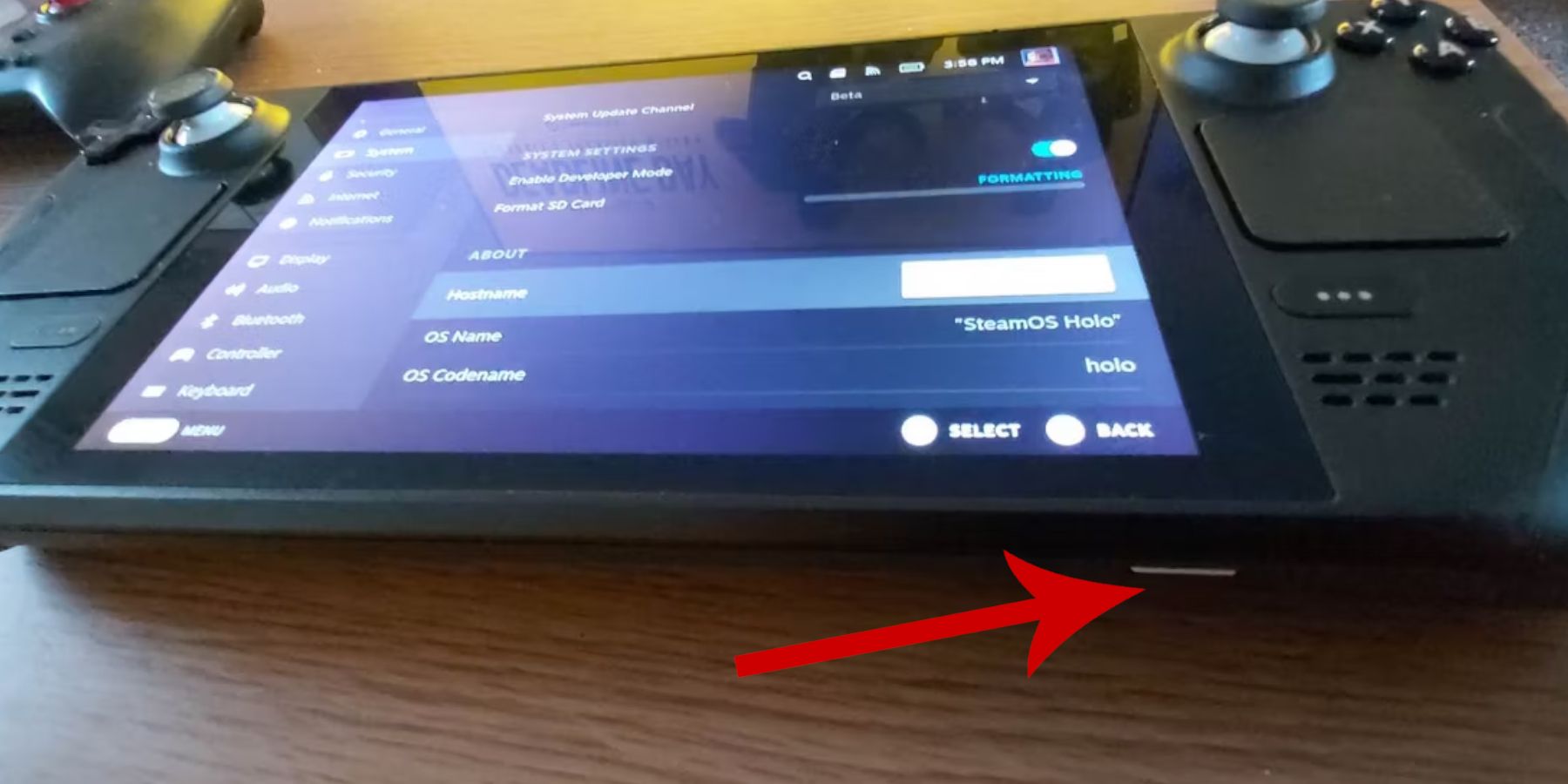 開発者モードを有効にします:
開発者モードを有効にします:
Steam> System> System Settings> Developer Modeを有効にします。 次に、開発者メニューに移動し、その他の下でCEFリモートデバッグを有効にし、スチームデッキを再起動します。
- 必須ハードウェア:A2 microSDカード(またはドック経由で接続されている外部HDD)は、ROMとエミュレーターを保存して、内部SSDスペースを保存するために強くお勧めします。キーボードとマウスは、ファイルの転送とアートワーク管理を大幅に簡素化します。
法的ROMS:- 使用しようとしているゲームギアROMのコピーを合法的に所有していることを確認してください。
emudeck
のインストール
- これらの手順に従って、emudeck:をインストールします
デスクトップモードに切り替えます(スチームボタン>電源>デスクトップに切り替えます)。
公式ウェブサイトからemudeckをダウンロードしてください。
Steam OSバージョンを選択し、「カスタムインストール」を選択します
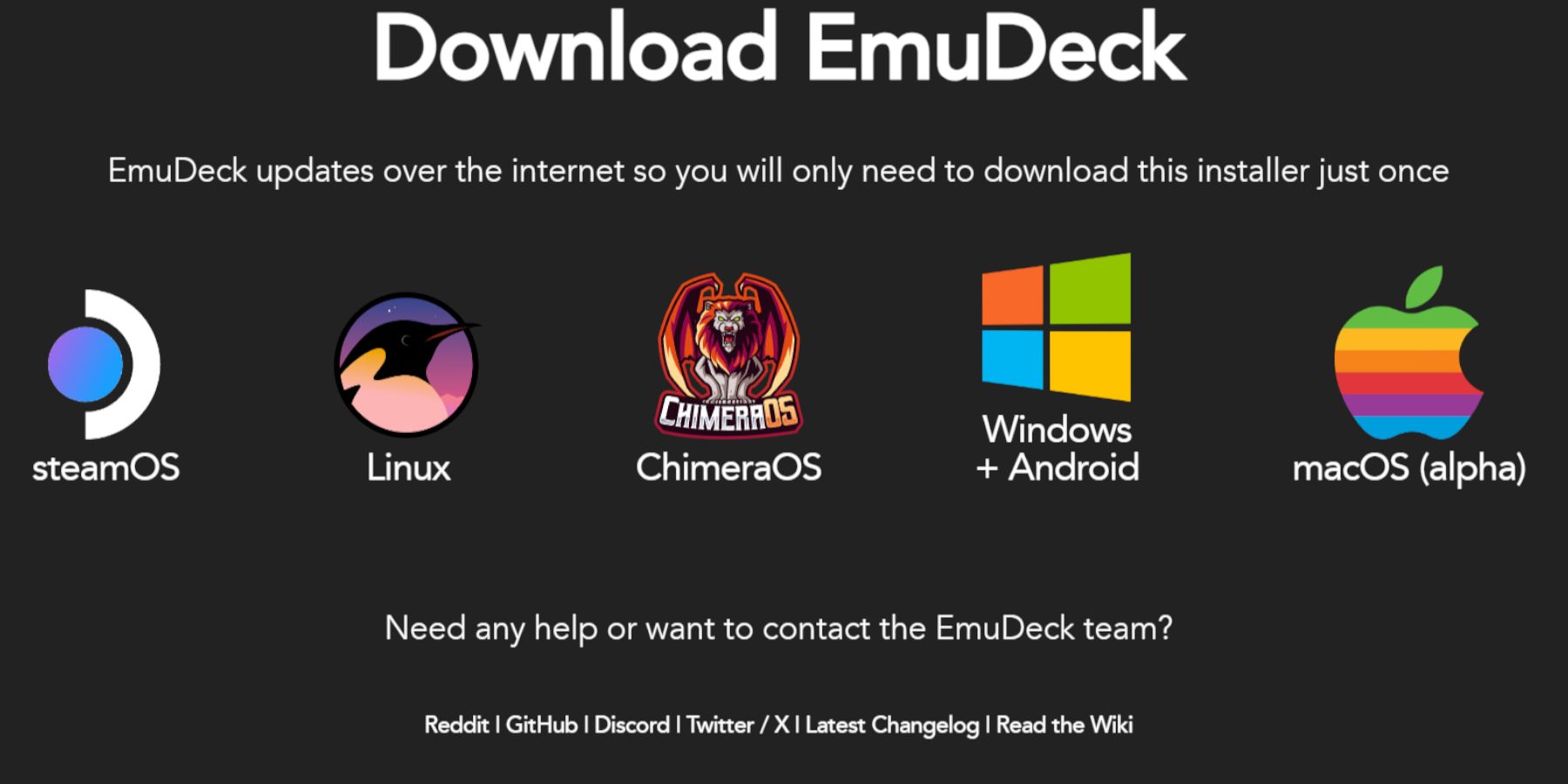 インストールの場所としてmicroSDカード(プライマリ)を選択します。
インストールの場所としてmicroSDカード(プライマリ)を選択します。
あなたの希望するエミュレーターを選択します(レトロアーチ、エミュレーションステーション、スチームROMマネージャーをお勧めします)。
- 「自動保存」を有効にし、インストールを完了します
- Quick Emudeck Settings Optimization
- emudeckを開き、クイック設定に移動し、次のことが有効になっていることを確認します:AutoSave、コントローラーレイアウトマッチ、LCDハンドヘルドオン。セガクラシックARを4:3に設定します
ROMを転送し、Steam ROM Managerを使用して-
- ゲームの準備を整えてください:
-
Dolphin File Managerを使用してMicroSDカードでゲームギアROMを
に転送します。
emudeckを開き、Steam ROMマネージャーにアクセスし、プロンプトが表示されたときにSteamクライアントを閉じます。
ゲームギアを選択し、ゲームを追加し、解析し、アートワークを検証した後に蒸気に保存します。
不足しているアートワークの修正
アートワークが不足している、または間違っている場合:
- Steam ROM マネージャーの「修正」機能を使用して、ゲーム タイトルで検索します。
- ROM ファイル名には、タイトルの前に数字が含まれていないことを確認してください。これは、アートワークの検出を妨げる可能性があります。 必要に応じて名前を変更します。
- Steam デッキの画像フォルダーに画像を保存し、Steam ROM マネージャーの「アップロード」機能を使用して、不足しているアートワークを手動でアップロードします。
ゲームをプレイする
- ゲームモードに切り替えます。
- [ライブラリ] > [コレクション] タブから Game Gear ゲームにアクセスします。
- ゲームプレイをよりスムーズにするには、ゲーム内のパフォーマンス設定 (QAS ボタン > パフォーマンス) を 60 FPS に調整します。 「ゲームごとのプロファイルを使用する」を有効にします。
Decky Loader と電動ツールによるパフォーマンスの向上
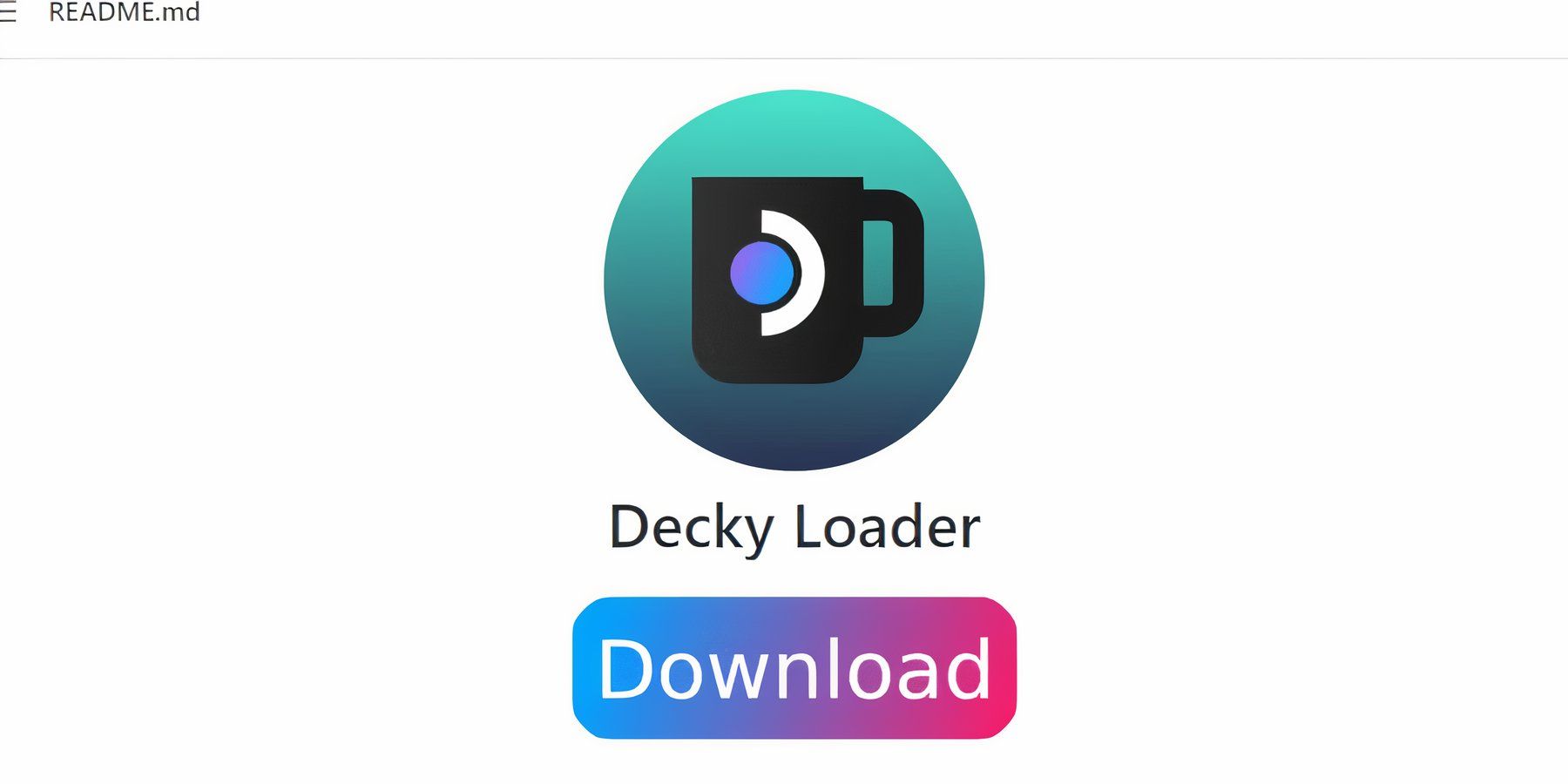 パフォーマンスを強化するには:
パフォーマンスを強化するには:
- Decky Loader を GitHub ページからデスクトップ モードでインストールします。 キーボードとマウス、またはオンスクリーン キーボードを使用すると、ナビゲーションが簡単になります。 「推奨インストール」を選択します。
- ゲーム モードの Decky Loader ストアから Power Tools プラグインをインストールします (QAM ボタン > プラグイン アイコン > ストア アイコン)。
- Power Tools の設定 (QAM > Decky Loader > Power Tools): SMT を無効にし、スレッドを 4 に設定し、手動 GPU クロック制御を有効にし、GPU クロック周波数を 1200 に設定し、ゲーム プロファイルごとを有効にします。
Steam Deck アップデート後の Decky Loader の復元
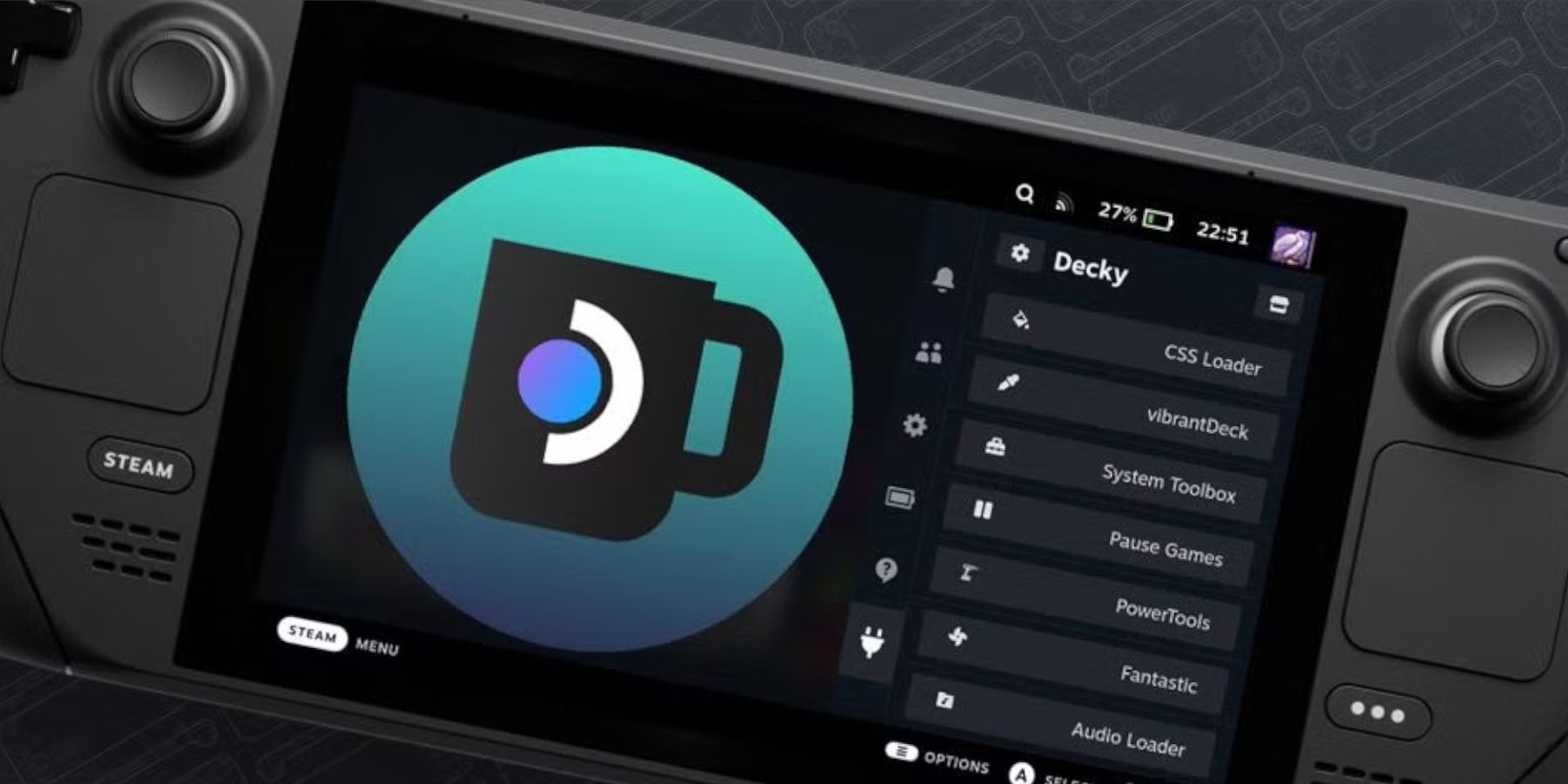 Steam Deck のアップデートにより Decky Loader が削除される場合:
Steam Deck のアップデートにより Decky Loader が削除される場合:
- デスクトップ モードに切り替えます。
- GitHub から Decky Loader を再インストールします。設定を保存するには、[開く] ではなく [実行] を選択します。
- Steam デッキを再起動します。
 Steam デッキでゲームギア ゲームをお楽しみください!常に著作権法を尊重し、合法的に所有するゲームの ROM のみを使用することを忘れないでください。
Steam デッキでゲームギア ゲームをお楽しみください!常に著作権法を尊重し、合法的に所有するゲームの ROM のみを使用することを忘れないでください。
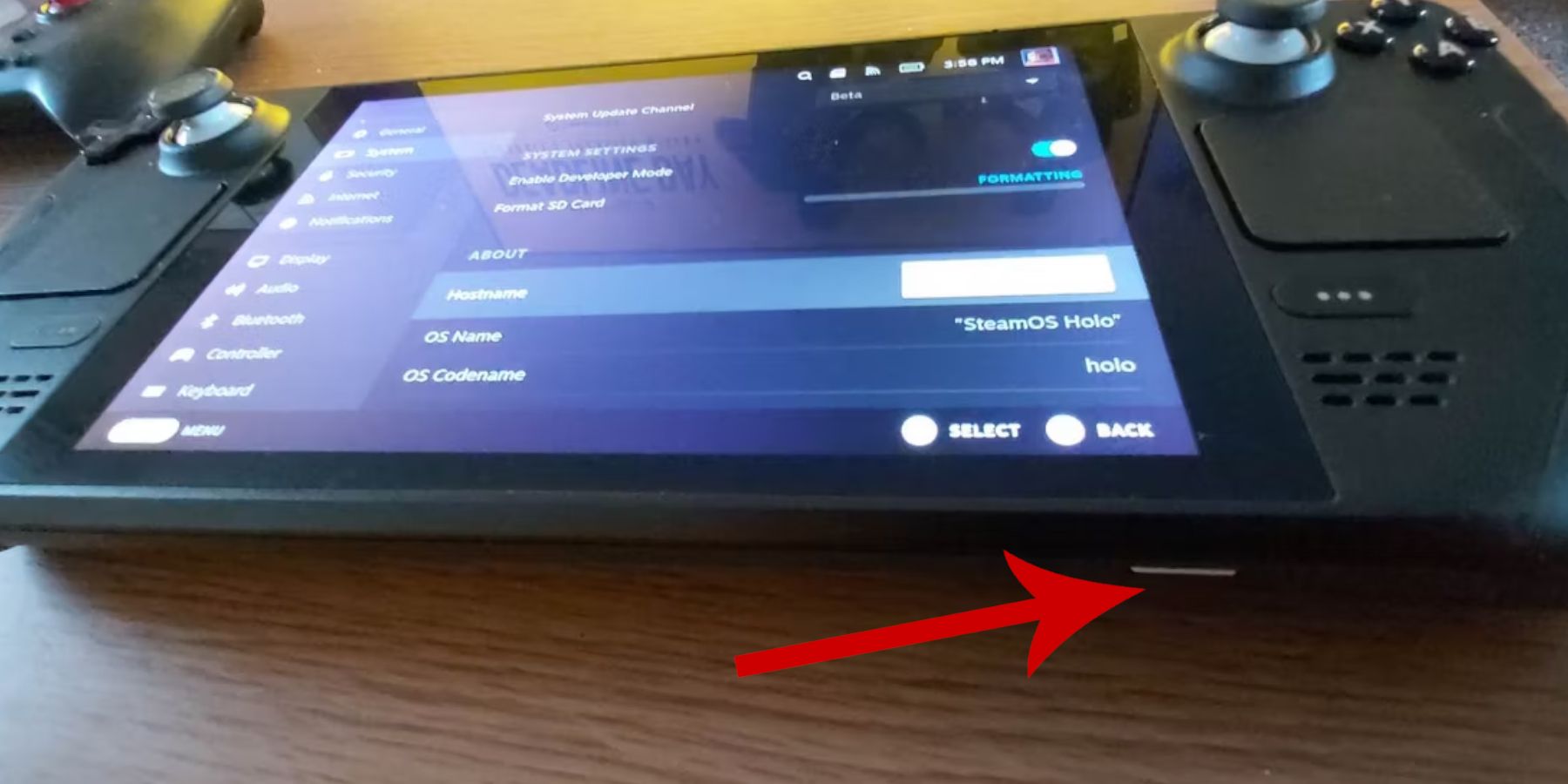 開発者モードを有効にします:
開発者モードを有効にします:
- 必須ハードウェア:A2 microSDカード(またはドック経由で接続されている外部HDD)は、ROMとエミュレーターを保存して、内部SSDスペースを保存するために強くお勧めします。キーボードとマウスは、ファイルの転送とアートワーク管理を大幅に簡素化します。 法的ROMS:
- 使用しようとしているゲームギアROMのコピーを合法的に所有していることを確認してください。 emudeck のインストール
- これらの手順に従って、emudeck:をインストールします
公式ウェブサイトからemudeckをダウンロードしてください。
Steam OSバージョンを選択し、「カスタムインストール」を選択します
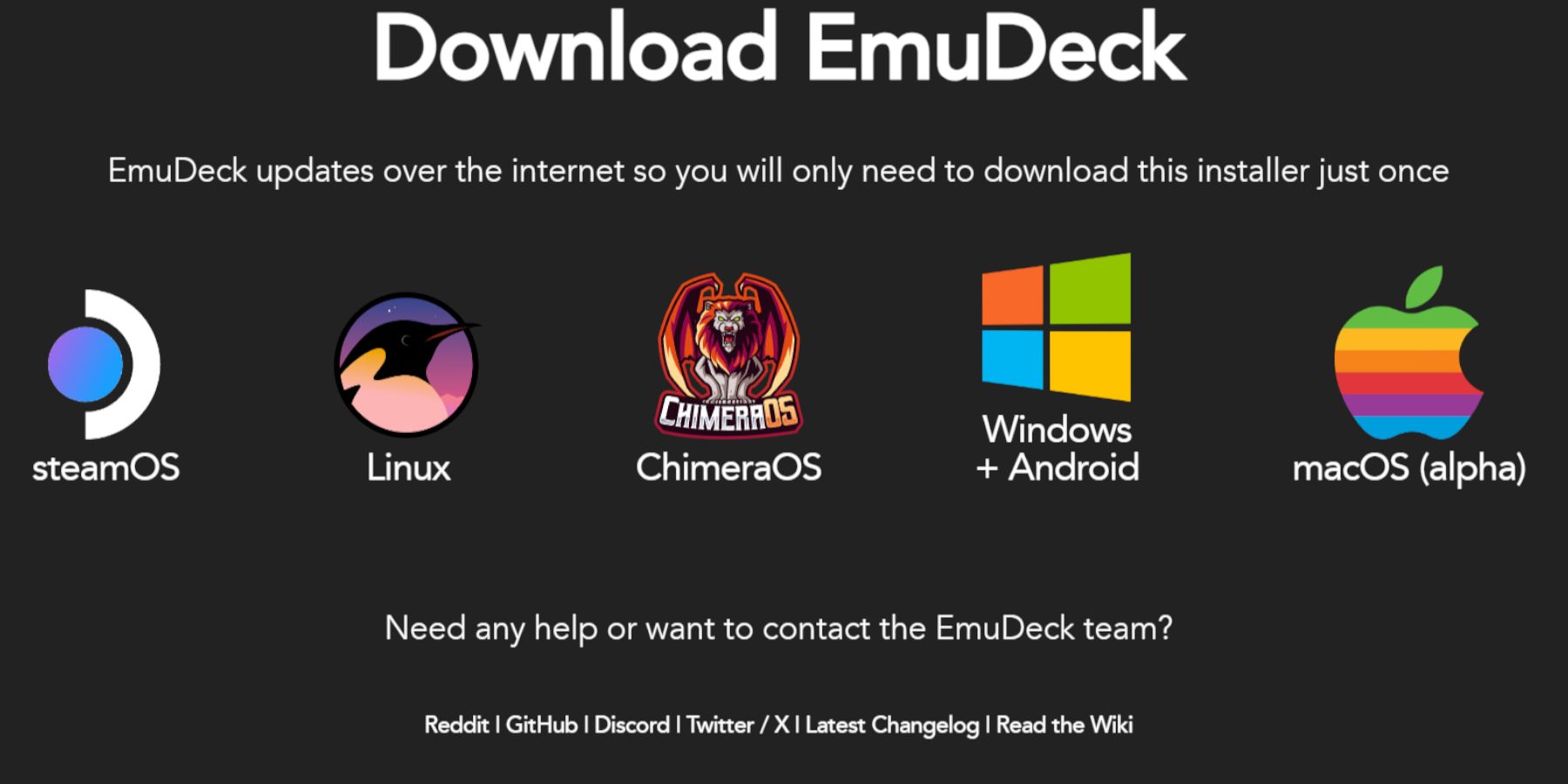 インストールの場所としてmicroSDカード(プライマリ)を選択します。
インストールの場所としてmicroSDカード(プライマリ)を選択します。
- あなたの希望するエミュレーターを選択します(レトロアーチ、エミュレーションステーション、スチームROMマネージャーをお勧めします)。
- 「自動保存」を有効にし、インストールを完了します
- Quick Emudeck Settings Optimization
- emudeckを開き、クイック設定に移動し、次のことが有効になっていることを確認します:AutoSave、コントローラーレイアウトマッチ、LCDハンドヘルドオン。セガクラシックARを4:3に設定します ROMを転送し、Steam ROM Managerを使用して
- ゲームの準備を整えてください:
- Dolphin File Managerを使用してMicroSDカードでゲームギアROMを
emudeckを開き、Steam ROMマネージャーにアクセスし、プロンプトが表示されたときにSteamクライアントを閉じます。
ゲームギアを選択し、ゲームを追加し、解析し、アートワークを検証した後に蒸気に保存します。不足しているアートワークの修正
アートワークが不足している、または間違っている場合:
- Steam ROM マネージャーの「修正」機能を使用して、ゲーム タイトルで検索します。
- ROM ファイル名には、タイトルの前に数字が含まれていないことを確認してください。これは、アートワークの検出を妨げる可能性があります。 必要に応じて名前を変更します。
- Steam デッキの画像フォルダーに画像を保存し、Steam ROM マネージャーの「アップロード」機能を使用して、不足しているアートワークを手動でアップロードします。
ゲームをプレイする
- ゲームモードに切り替えます。
- [ライブラリ] > [コレクション] タブから Game Gear ゲームにアクセスします。
- ゲームプレイをよりスムーズにするには、ゲーム内のパフォーマンス設定 (QAS ボタン > パフォーマンス) を 60 FPS に調整します。 「ゲームごとのプロファイルを使用する」を有効にします。
Decky Loader と電動ツールによるパフォーマンスの向上
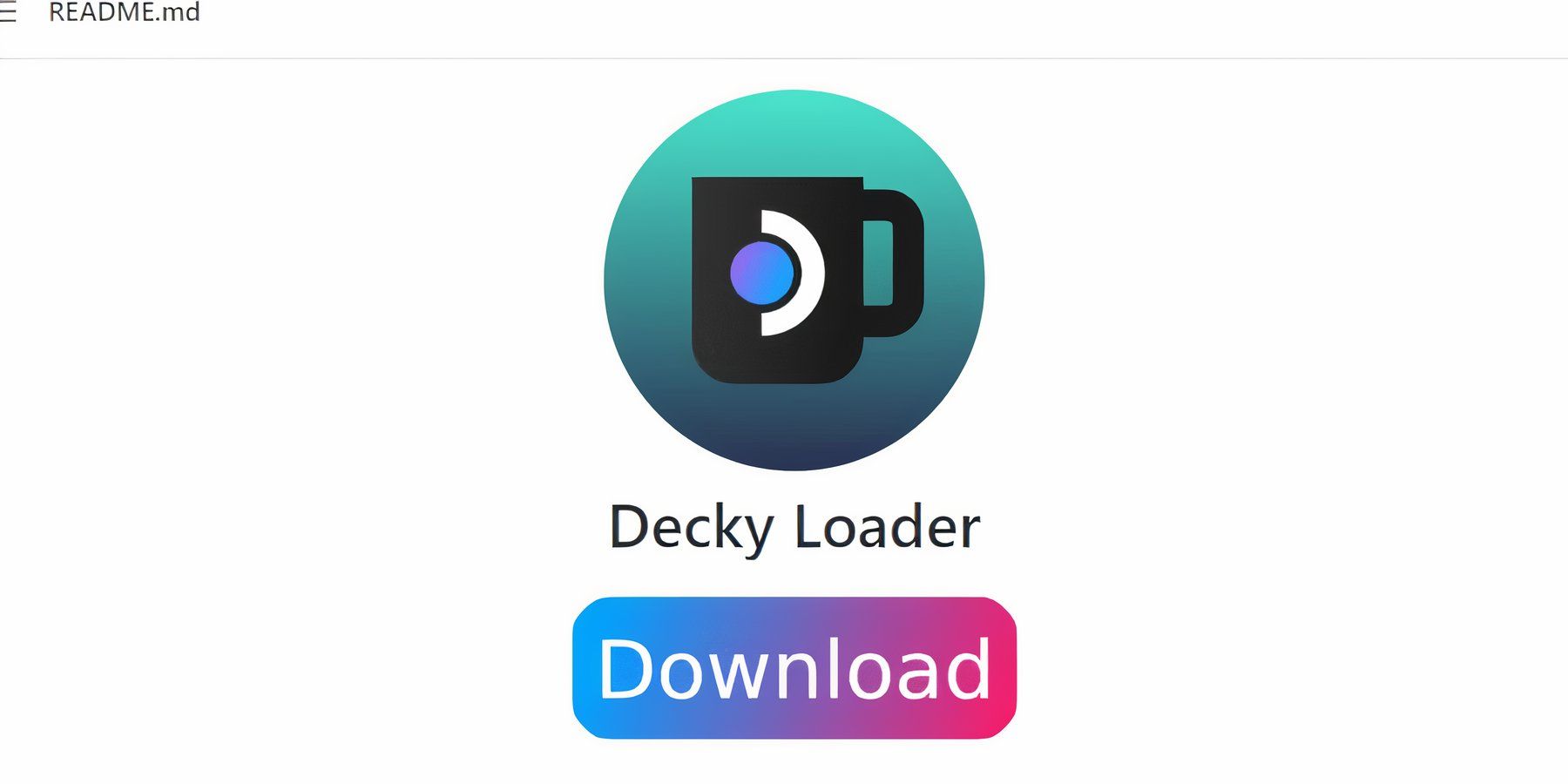 パフォーマンスを強化するには:
パフォーマンスを強化するには:
- Decky Loader を GitHub ページからデスクトップ モードでインストールします。 キーボードとマウス、またはオンスクリーン キーボードを使用すると、ナビゲーションが簡単になります。 「推奨インストール」を選択します。
- ゲーム モードの Decky Loader ストアから Power Tools プラグインをインストールします (QAM ボタン > プラグイン アイコン > ストア アイコン)。
- Power Tools の設定 (QAM > Decky Loader > Power Tools): SMT を無効にし、スレッドを 4 に設定し、手動 GPU クロック制御を有効にし、GPU クロック周波数を 1200 に設定し、ゲーム プロファイルごとを有効にします。
Steam Deck アップデート後の Decky Loader の復元
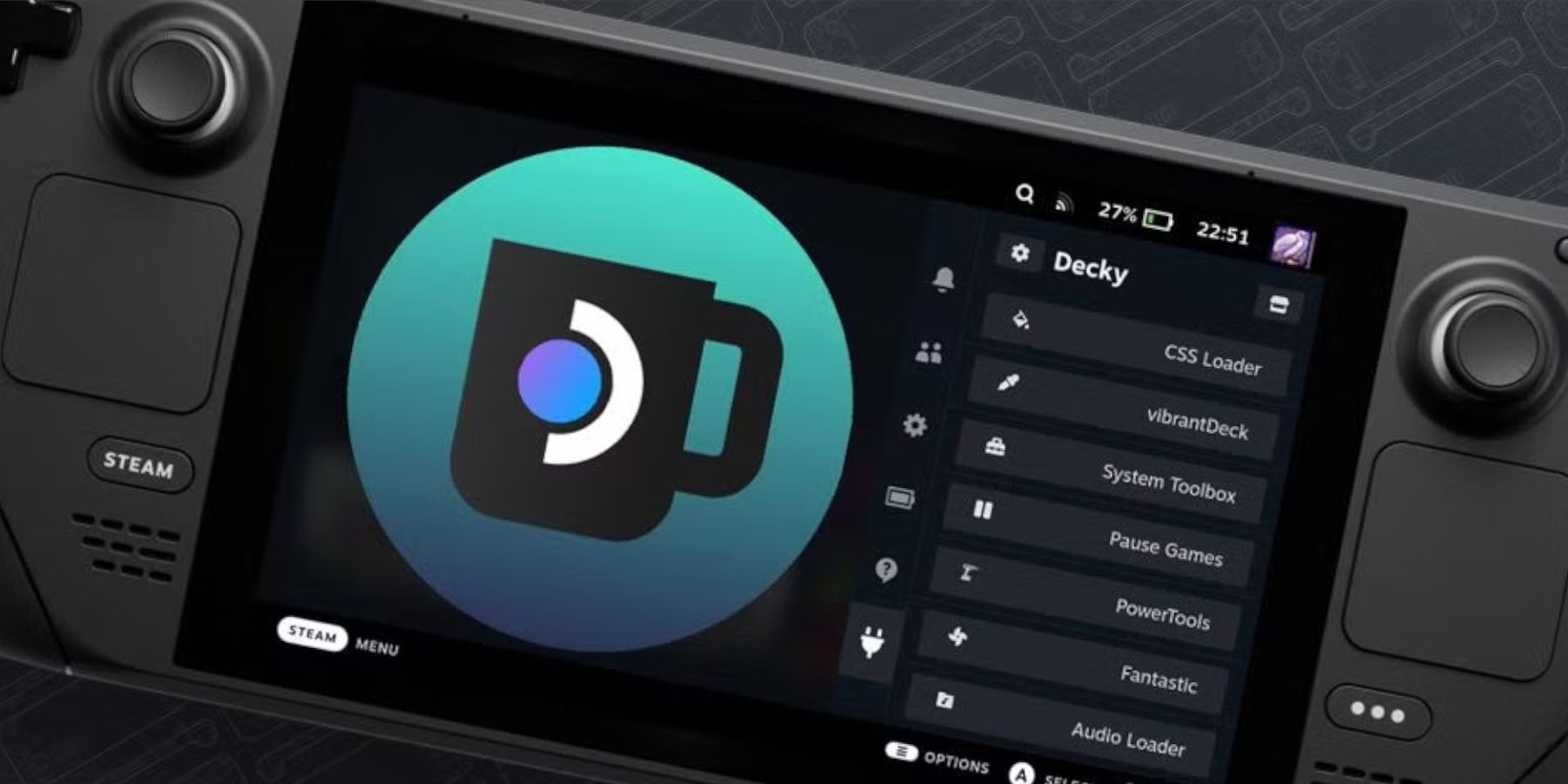 Steam Deck のアップデートにより Decky Loader が削除される場合:
Steam Deck のアップデートにより Decky Loader が削除される場合:
- デスクトップ モードに切り替えます。
- GitHub から Decky Loader を再インストールします。設定を保存するには、[開く] ではなく [実行] を選択します。
- Steam デッキを再起動します。
 Steam デッキでゲームギア ゲームをお楽しみください!常に著作権法を尊重し、合法的に所有するゲームの ROM のみを使用することを忘れないでください。
Steam デッキでゲームギア ゲームをお楽しみください!常に著作権法を尊重し、合法的に所有するゲームの ROM のみを使用することを忘れないでください。
-
1
](https://imgs.ksjha.com/uploads/18/17380116246797f3e8a8a39.jpg)
Robloxは、キャラクターティアリスト[更新](2025)
Mar 17,2025
-
2

Roblox 2025 年 1 月の UGC 限定コードが公開
Jan 06,2025
-
3

Stardew Valley: エンチャントと武器の鍛造の完全ガイド
Jan 07,2025
-
4

Pokémon TCG Pocket: トラブルシューティング エラー 102 が解決されました
Jan 08,2025
-
5

無料の火災キャラクター2025:究極のガイド
Feb 20,2025
-
6

Blood Strike - すべての有効な引き換えコード 2025 年 1 月
Jan 08,2025
-
7

Blue Archive サイバーニューイヤー 3 月イベントを発表
Dec 19,2024
-
8

Roblox: RIVALS コード (2025 年 1 月)
Jan 07,2025
-
9

サイバー クエスト: Android で魅力的なカード バトルに参加
Dec 19,2024
-
10

デルタフォース:すべてのキャンペーンミッションの完全なガイド
Apr 09,2025
-
ダウンロード

A Simple Life with My Unobtrusive Sister
カジュアル / 392.30M
アップデート: Mar 27,2025
-
ダウンロード

Random fap scene
カジュアル / 20.10M
アップデート: Dec 26,2024
-
ダウンロード
![Corrupting the Universe [v3.0]](https://imgs.ksjha.com/uploads/66/1719514653667db61d741e9.jpg)
Corrupting the Universe [v3.0]
カジュアル / 486.00M
アップデート: Dec 17,2024
-
4
Ben 10 A day with Gwen
-
5
Oniga Town of the Dead
-
6
A Wife And Mother
-
7
Cute Reapers in my Room Android
-
8
Permit Deny
-
9
Utouto Suyasuya
-
10
Roblox














